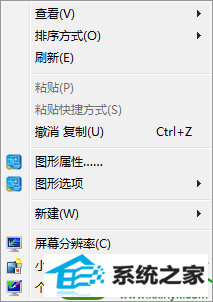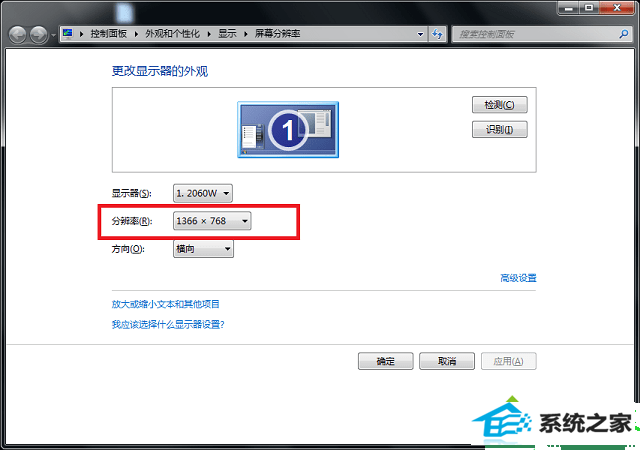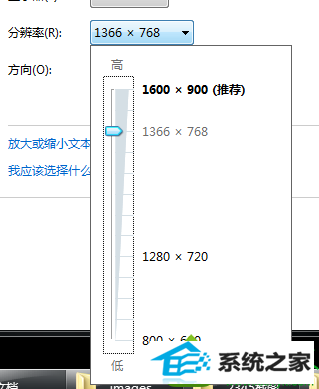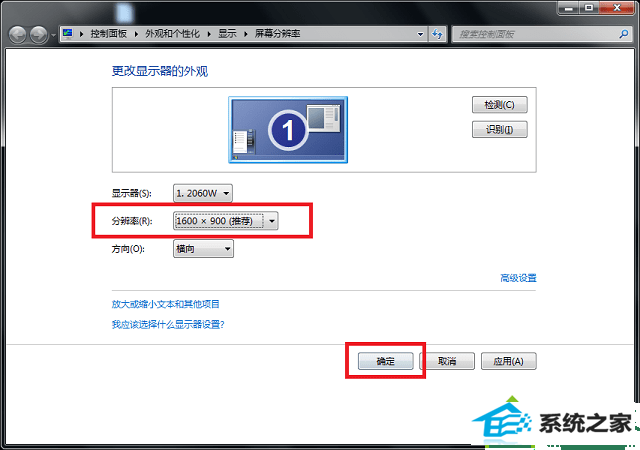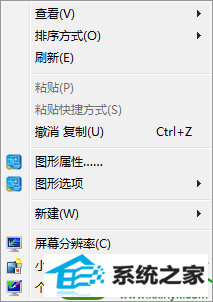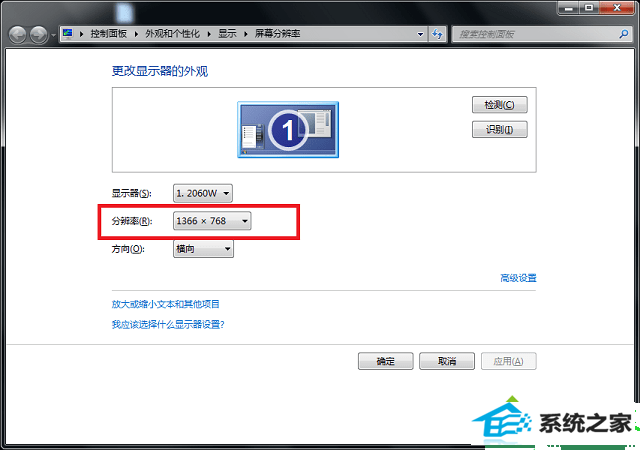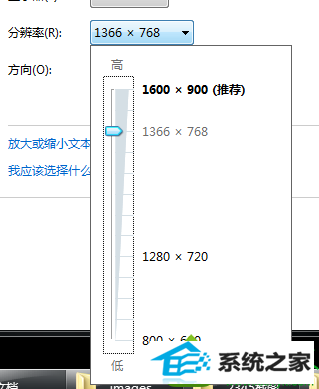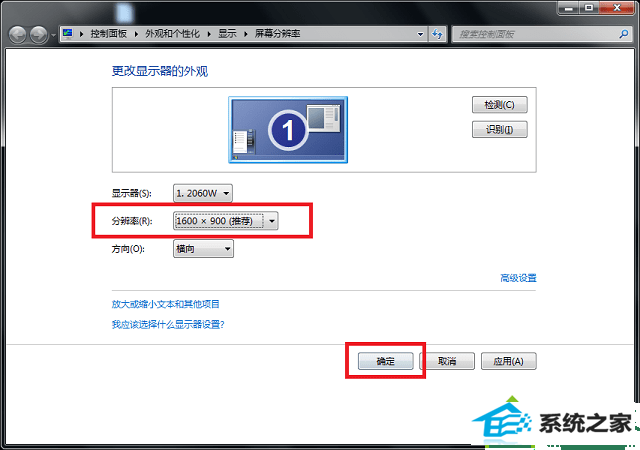今天和大家分享一下win10系统屏幕模糊显示不清晰问题的解决方法,在使用win10系统的过程中经常不知道如何去解决win10系统屏幕模糊显示不清晰的问题,有什么好的办法去解决win10系统屏幕模糊显示不清晰呢?小编教你只需要1、在桌面空白处右击打开菜单,选择“个性化”。2、之后会打开“屏幕分辨率”窗口,在这里可以对显示器的屏幕分辨率进行设置,我们可以看到当前的分辨率是1366x768,点击进行修改;就可以了;下面就是我给大家分享关于win10系统屏幕模糊显示不清晰的详细步骤::
解决方法: 1、在桌面空白处右击打开菜单,选择“个性化”。
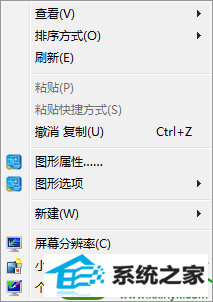
2、之后会打开“屏幕分辨率”窗口,在这里可以对显示器的屏幕分辨率进行设置,我们可以看到当前的分辨率是1366x768,点击进行修改;
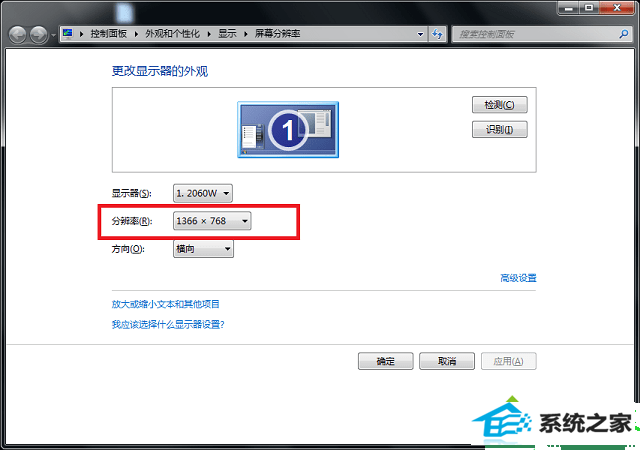
3、打开分辨率的下拉菜单后,把滑块移动到最顶端;
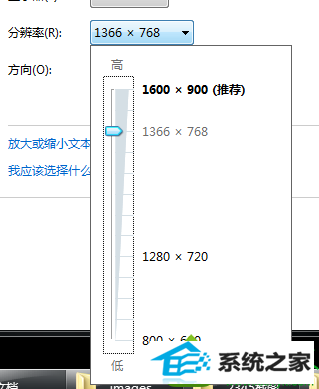
4、然后点击确定,之后出现修改确定提示,同意修改即可。
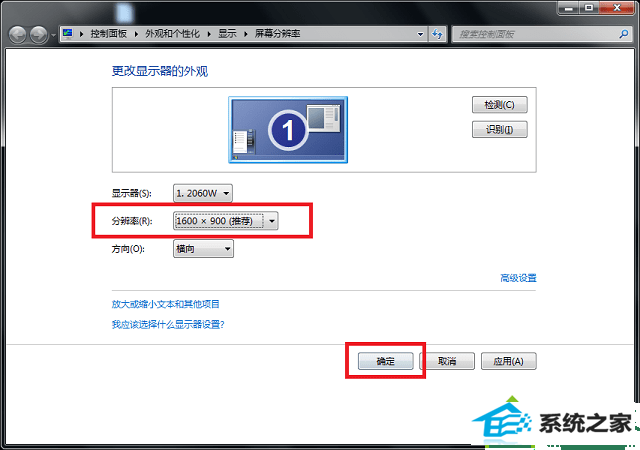
以上就是win10屏幕模糊显示不清晰的解决方法的所有内容了,属性屏幕模糊八成就是分辨率的问题了,按照以上方法设置好分辨率即可解决屏幕不清晰的问题。
(责任编辑:chenhai)